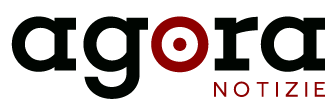Se hai appena acquistato un nuovo smartphone, la preoccupazione di perdere tutte le tue conversazioni di WhatsApp, incluse le chat divertenti con gli amici, i messaggi affettuosi con il tuo partner e le immagini dei saluti mattutini dalla famiglia, è comprensibile. Fortunatamente, esiste un modo semplice per trasferire tutto ciò sul tuo nuovo dispositivo.
Questa guida ti mostrerà come utilizzare i backup di WhatsApp sia sui sistemi Android sia su quelli Apple, assicurandoti di non perdere nessun dato importante anche se cambi smartphone o cancelli accidentalmente delle chat.
Cosa tratteremo
Perché il Backup di WhatsApp è Cruciale
Su WhatsApp conserviamo momenti significativi della nostra vita: chat, file, foto e video. Eseguire correttamente il backup è fondamentale per salvaguardare questi dati preziosi. WhatsApp utilizza servizi cloud per i backup, quindi è essenziale configurare gli account Google o Apple sul telefono in modo appropriato.
Come Eseguire il Backup di WhatsApp su Android
Il backup delle chat su Android può avvenire attraverso Google Drive o un backup locale. Ecco come procedere in entrambi i casi:
Il Backup Utilizzando Google Drive
- Apri WhatsApp.
- Vai su Altre opzioni > Impostazioni > Chat > Backup delle chat > Backup su Google Drive.
- Scegli una frequenza per il backup diversa da “Mai”.
- Seleziona l’account Google su cui eseguire il backup.
- Se non hai un account Google collegato, tocca “Aggiungi un account” e inserisci le tue credenziali.
- Scegli la rete che desideri utilizzare per il backup.
Backup in Locale
WhatsApp effettua automaticamente un backup locale giornaliero alle 2:00 di notte, includendo tutto il contenuto presente nelle chat. Se preferisci evitare il salvataggio su Google Drive e optare esclusivamente per un backup locale:
- Apri WhatsApp.
- Vai su Altre opzioni > Impostazioni > Chat > Backup delle chat > Backup su Google Drive.
- Scegli l’opzione “Mai”.
In questo modo, ogni volta che tieni premuto il pulsante “Esegui Backup”, il backup avverrà solo localmente.
Eseguire il Backup di WhatsApp su iPhone
Se invece usi un sistema iOs, quindi un iPhone, puoi effettuare il backup solo sui server di iCloud e, di conseguenza, è necessario un account iCloud. Puoi eseguire sia un backup manuale in qualsiasi momento, sia automatico. Ecco come fare.
Backup Manuale
- Apri WhatsApp.
- Vai su Impostazioni di WhatsApp > Chat > Backup delle chat > Esegui backup adesso.
Backup Automatico
- Apri WhatsApp.
- Seleziona “Backup automatico” e scegli la frequenza del backup.
Hai anche l’opzione di decidere se includere o meno i video nel backup. Il tempo necessario per completare il backup su iCloud varierà a seconda della velocità della tua connessione Internet e delle dimensioni totali del backup.
Come Ripristinare il Backup di WhatsApp sullo Smartphone
Il processo di backup e ripristino delle chat varia tra i dispositivi Android e quelli Apple. Mentre i dispositivi Android si affidano a Google Drive per i loro backup, quelli Apple utilizzano iCloud. Per ripristinare efficacemente un backup da Google Drive, è essenziale usare lo stesso numero di telefono e l’account Google utilizzati in origine per crearlo.
Backup WhatsApp su Android
- Installa e apri WhatsApp.
- Verifica il numero e clicca su “Ripristina” per recuperare le chat da Google Drive.
- Una volta completato il ripristino, premi su “Avanti”. Le chat e i file multimediali saranno ripristinati.
Backup WhatsApp su iPhone
- Apri WhatsApp e vai su Impostazioni > Chat > Backup delle chat.
- Seleziona “Ripristina” per recuperare il backup da iCloud.
Seguendo questa guida, puoi facilmente eseguire e ripristinare i backup di WhatsApp, assicurandoti che i tuoi preziosi ricordi e conversazioni siano sempre al sicuro, indipendentemente dal dispositivo che utilizzi.